L'écran Android ne cesse de s'assombrir – voici le correctif qui fonctionne
Android dispose d'une fonctionnalité appelée Adaptive Brightness qui atténue l'écran de votre téléphone. Mais que se passe-t-il si l’écran de votre téléphone continue de s’assombrir ? Cela peut être un réel problème, surtout si vous êtes dehors, au soleil, à la recherche désespérée d'un numéro. Les paramètres de luminosité adaptatifs gèrent généralement la luminosité du téléphone en fonction de la lumière ambiante qui vous entoure.
Fix 1 – Juste un redémarrage normal du téléphone
Faites simplement un redémarrage normal du téléphone. Parfois, il s’agit simplement d’une erreur normale parmi les erreurs du téléphone Android. Donc, si le téléphone s'assombrit automatiquement, redémarrez simplement le téléphone et s'il ne s'agit que d'un bug, la luminosité de votre téléphone ne diminuera pas automatiquement comme d'habitude.
Fix 2 – Désactivez les paramètres de luminosité adaptatifs
Les paramètres de luminosité adaptatifs sont la véritable raison de ce problème et le désactiver devrait vous aider à résoudre le problème.
Étape 1 –Trouvez le bouton Paramètres et faites-le glisser une fois vers le haut. Recherchez le bouton "⚙️" en forme d'engrenage pour l'ouvrir.
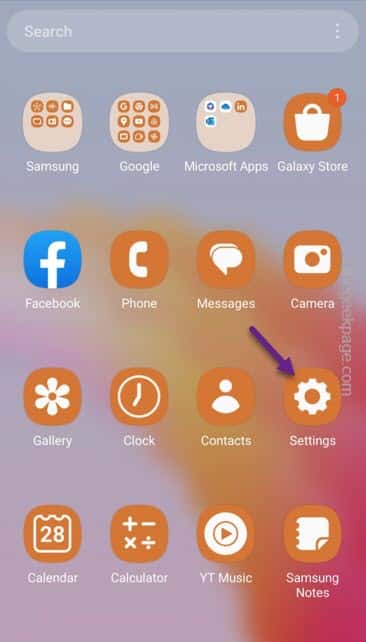
Étape 2 – Allez tout droit et activez l'option « Afficher ».
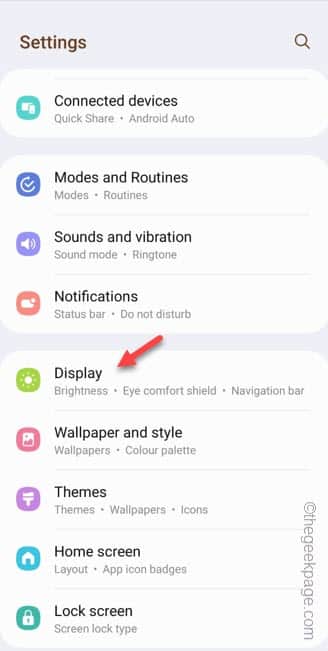
Étape 3 – Sur la page Affichage, réglez simplement « Adaptive Brightness » sur le mode « Off ».
Cette luminosité adaptative est la raison pour laquelle votre téléphone continue de s'assombrir.
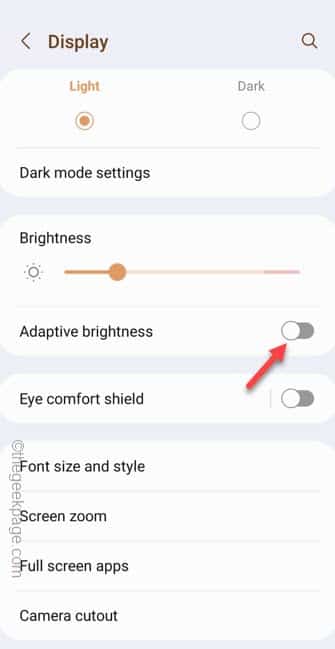
Étape 4 –Après cela, réglez la luminosité vers le côté supérieur.
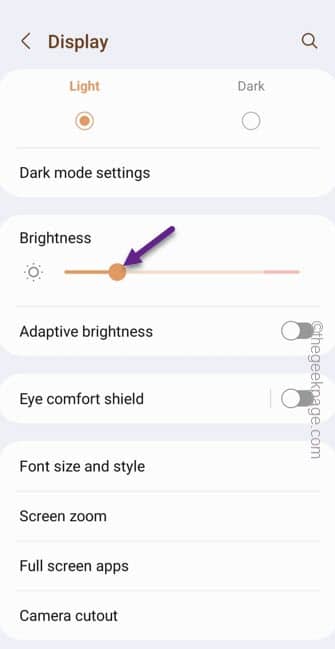
De cette façon, le problème de gradation devrait être résolu, car le téléphone ne réduira pas du tout automatiquement la luminosité de l'écran.
Si cela ne résout pas le problème, suivez la solution suivante en réinitialisant la fonction de verrouillage de sécurité.
Fix 3 – Réinitialiser les paramètres de verrouillage de sécurité
La réinitialisation des paramètres de verrouillage de sécurité à un paramètre plus élevé devrait vous aider à résoudre le problème de luminosité de l'écran de votre téléphone.
Étape 1 –Faites simplement défiler vers le bas pour trouver « ⚙️ » pour l'ouvrir.
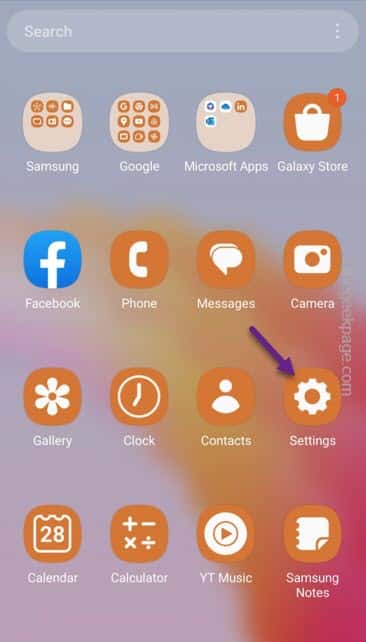
Étape 2 – Dans tous les autres paramètres, faites défiler jusqu'à « Paramètres de verrouillage sécurisé » pour l'activer.
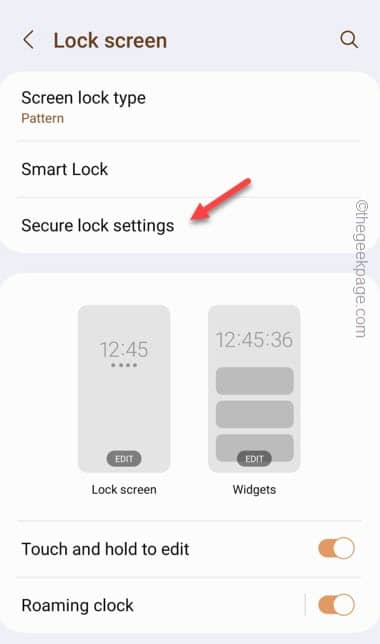
Étape 3 – Entrez le mot de passe de votre écran de verrouillage (PIN ou mot de passe) pour accéder à la page des paramètres de Verrouillage de sécurité.
Étape 4 – Vous trouverez ici les options liées à la fonction de verrouillage automatique de votre téléphone. Alors, activez le paramètre « Verrouillage automatique lorsque l'écran est éteint » pour y accéder.
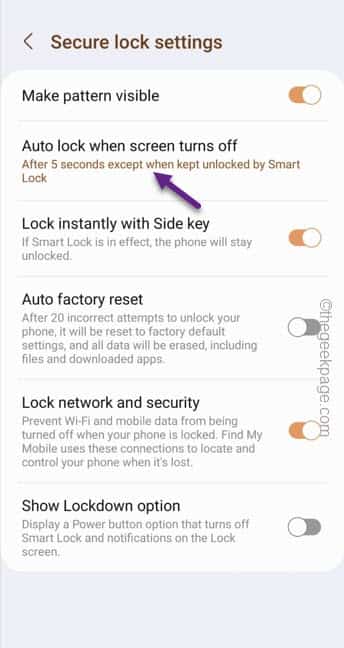
Étape 5 – Vous trouverez maintenant plusieurs Délais ici. Choisissez une limite de temps à imposer pour que l'écran ne s'assombrisse pas et ne s'éteigne pas.
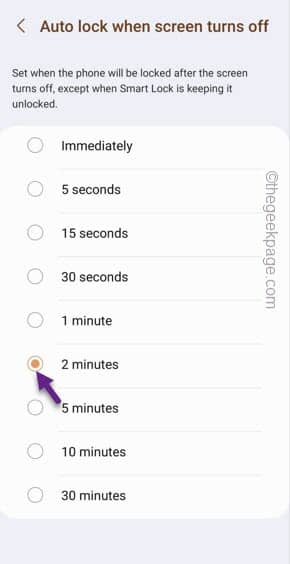
De cette façon, l'écran ne s'assombrira pas jusqu'à ce que le temps soit écoulé et que l'écran soit verrouillé.
Fix 4 – Augmenter le temps d'extinction de l'écran
Peut-être que l'écran de votre téléphone s'éteint trop tôt. Augmentez donc le limiteur de temps avant que l'écran de votre téléphone ne s'assombrisse et ne s'éteigne.
Étape 1 – Ouvrez rapidement les Paramètres sur votre téléphone.
Étape 2 –Si vous regardez attentivement, vous pouvez y accéder en activant le paramètre « Affichage ».
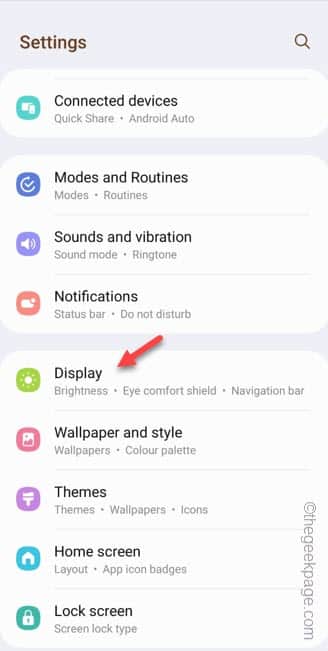
Étape 3 – Sur la page Affichage, si vous faites défiler vers le bas, vous trouverez « Screen Timeout » pour l'activer.
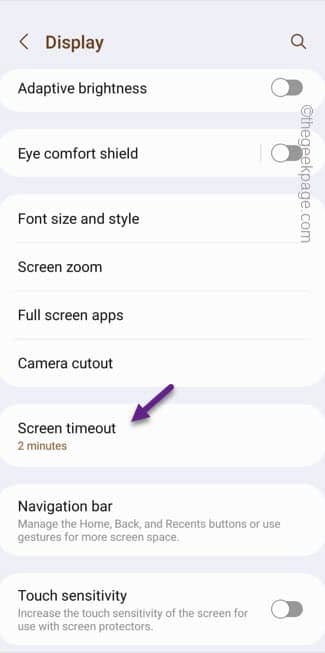
Étape 4 –Sur la page suivante, vous verrez l'option permettant de choisir parmi les délais d'attente disponibles.
Alors, choisissez la limite de temps que vous souhaitez imposer à votre téléphone (pas moins de 2 minutes).
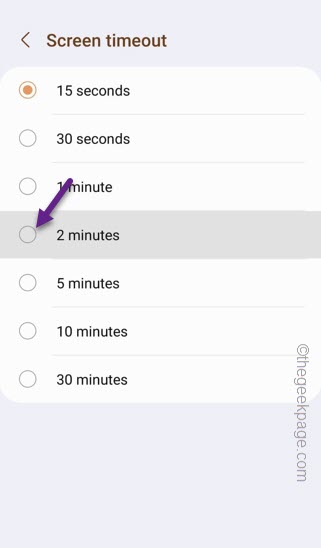
C'est tout ! De cette façon, votre téléphone ne s'assombrira pas et la luminosité de l'écran ne sera pas affectée même si vous le laissez tranquille pendant quelques minutes.
Fix 5 – Désactiver le mode d'économie de batterie
Le mode d'économie d'énergie ou le mode d'économie d'énergie est conçu pour économiser l'énergie de la batterie en cas de besoin. Par conséquent, cela atténue la luminosité du téléphone.
Étape 1 –Faites simplement glisser votre doigt vers le bas pour trouver le Centre de notification.
Étape 2 – Faites glisser à nouveau vers le bas pour ouvrir la liste complète des éléments sur Control Center.
Étape 3 – Recherchez « Power SavingMode » ou « Power Saving » et enregistrez-le en mode Off.
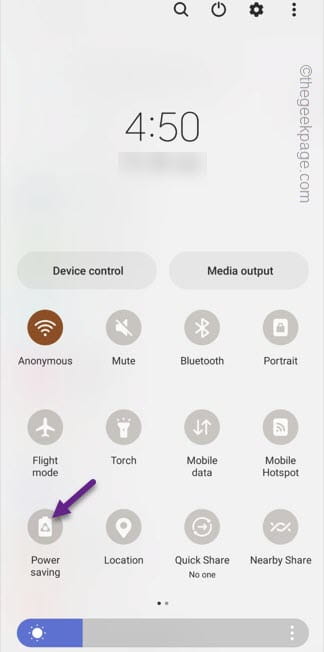
Méthode alternative –
Si vous souhaitez le faire à partir de la page Paramètres, suivez ces étapes –
1. Lancez l'utilitaire Paramètres .
2. Faites glisser votre doigt vers le bas et recherchez « Entretien de la batterie et de l'appareil » pour y accéder.
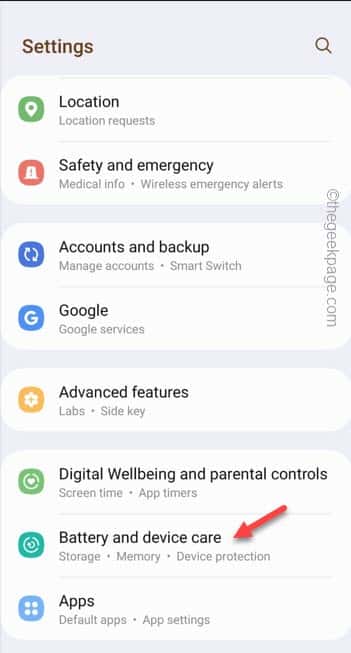
3. Ouvrez la section "Batterie" pour accéder à la section.
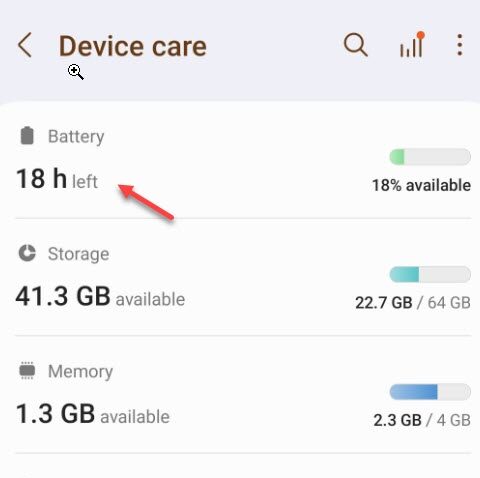
4. Activez le mode "Économie d'énergie" pour l'activer.
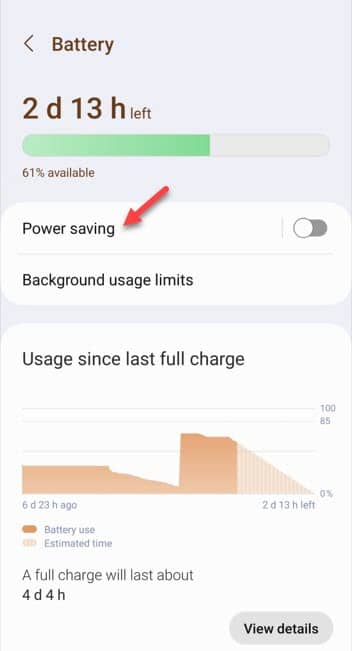
5. Réglez-le sur le mode "Off".
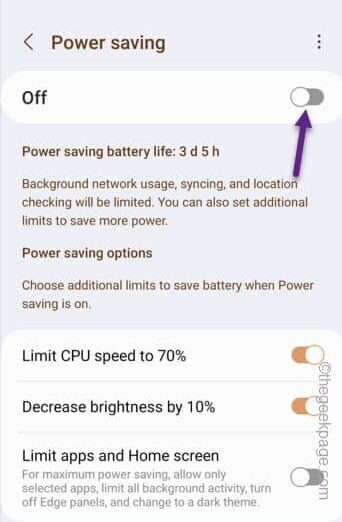
L'activation du mode d'économie d'énergie garantira que votre écran s'assombrit automatiquement encore et encore.
Fix 6 – Désactiver la fonction de verrouillage par double pression
Il existe plusieurs autres gestes comme le double verrouillage et le déverrouillage qui peuvent provoquer ce problème de gradation.
Étape 1 – Ouvrez Paramètres sur votre téléphone.
Étape 2 – Faites simplement défiler vers le bas jusqu'à ce que vous trouviez « Fonctionnalités Premium ». Ouvrezil.
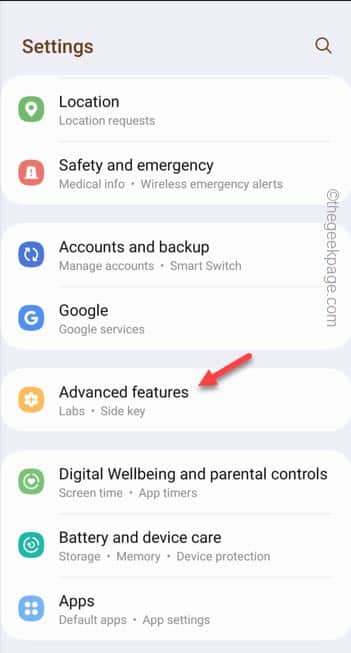
Étape 3 – Ouvrez l'option « Actions et gestes ».
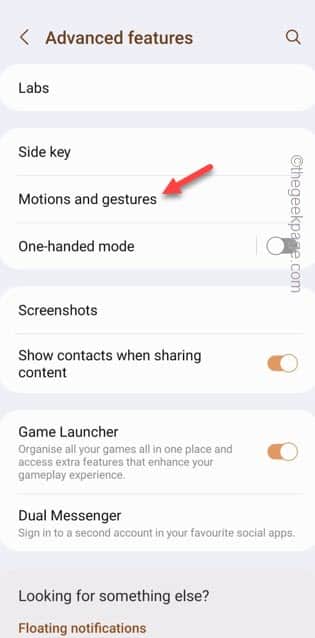
Étape 4 –Vous y retrouverez plusieurs gestes. Assurez-vous que les deux fonctionnalités sont réglées sur le mode « off ».
Double tap to turn on screen
Double tap to turn off screen
Étape 5 –Ajustez également « Garder l'écran allumé pendant que vous regardez » sur le mode « Activé ».
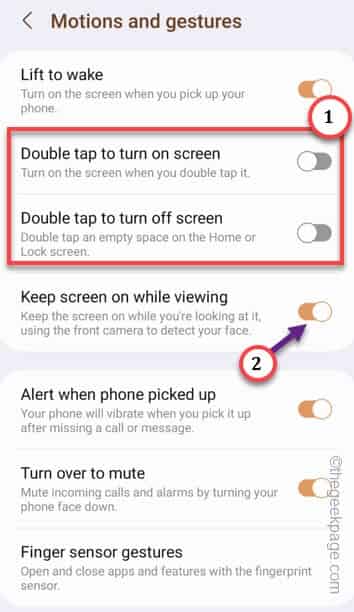
Quitter Paramètres.
De cette façon, aucun geste n'aura d'impact sur le problème de gradation.
Correctif 7 – Désinstaller le gradateur ou les applications associées
Avez-vous un gradateur ou toute autre application associée installée sur votre téléphone qui peut accéder aux paramètres de luminosité de votre téléphone.
Étape 1 –Trouvez simplement « Dimmer » ou toute autre application liée à la luminosité sur votre téléphone.
Étape 2 – Ensuite, appuyez et maintenez l'application et utilisez l'option « Désinstaller » pour la désinstaller de votre téléphone.
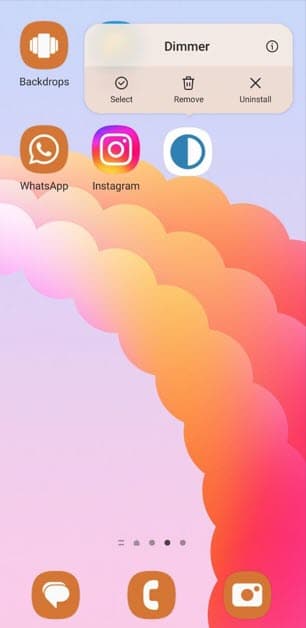
Vous devez redémarrer votre téléphone une fois.
Cela devrait résoudre le problème de luminosité de votre téléphone.
Ce qui précède est le contenu détaillé de. pour plus d'informations, suivez d'autres articles connexes sur le site Web de PHP en chinois!

Outils d'IA chauds

Undresser.AI Undress
Application basée sur l'IA pour créer des photos de nu réalistes

AI Clothes Remover
Outil d'IA en ligne pour supprimer les vêtements des photos.

Undress AI Tool
Images de déshabillage gratuites

Clothoff.io
Dissolvant de vêtements AI

AI Hentai Generator
Générez AI Hentai gratuitement.

Article chaud

Outils chauds

Bloc-notes++7.3.1
Éditeur de code facile à utiliser et gratuit

SublimeText3 version chinoise
Version chinoise, très simple à utiliser

Envoyer Studio 13.0.1
Puissant environnement de développement intégré PHP

Dreamweaver CS6
Outils de développement Web visuel

SublimeText3 version Mac
Logiciel d'édition de code au niveau de Dieu (SublimeText3)
 Comment faire de Google Maps la carte par défaut sur iPhone
Apr 17, 2024 pm 07:34 PM
Comment faire de Google Maps la carte par défaut sur iPhone
Apr 17, 2024 pm 07:34 PM
La carte par défaut sur l'iPhone est Maps, le fournisseur de géolocalisation propriétaire d'Apple. Même si la carte s’améliore, elle ne fonctionne pas bien en dehors des États-Unis. Il n'a rien à offrir par rapport à Google Maps. Dans cet article, nous discutons des étapes réalisables pour utiliser Google Maps afin de devenir la carte par défaut sur votre iPhone. Comment faire de Google Maps la carte par défaut sur iPhone Définir Google Maps comme application cartographique par défaut sur votre téléphone est plus facile que vous ne le pensez. Suivez les étapes ci-dessous – Étapes préalables – Vous devez avoir Gmail installé sur votre téléphone. Étape 1 – Ouvrez l'AppStore. Étape 2 – Recherchez « Gmail ». Étape 3 – Cliquez à côté de l'application Gmail
 Étapes pour mettre à niveau vers la dernière version de WeChat (maîtrisez facilement la méthode de mise à niveau vers la dernière version de WeChat)
Jun 01, 2024 pm 10:24 PM
Étapes pour mettre à niveau vers la dernière version de WeChat (maîtrisez facilement la méthode de mise à niveau vers la dernière version de WeChat)
Jun 01, 2024 pm 10:24 PM
WeChat est l'une des plateformes de médias sociaux en Chine qui lance continuellement de nouvelles versions pour offrir une meilleure expérience utilisateur. La mise à niveau de WeChat vers la dernière version est très importante pour rester en contact avec sa famille et ses collègues, rester en contact avec ses amis et se tenir au courant des derniers développements. 1. Comprendre les fonctionnalités et améliorations de la dernière version Il est très important de comprendre les fonctionnalités et améliorations de la dernière version avant de mettre à niveau WeChat. Pour améliorer les performances et corriger des bugs, vous pouvez en savoir plus sur les différentes nouvelles fonctionnalités apportées par la nouvelle version en consultant les notes de mise à jour sur le site officiel ou sur l'App Store de WeChat. 2. Vérifiez la version actuelle de WeChat Nous devons vérifier la version de WeChat actuellement installée sur le téléphone mobile avant de mettre à niveau WeChat. Cliquez pour ouvrir l'application WeChat « Moi », puis sélectionnez le menu « À propos » où vous pouvez voir le numéro de version actuel de WeChat. 3. Ouvrez l'application
 Cet identifiant Apple n'est pas encore utilisé dans l'iTunes Store : correctif
Jun 10, 2024 pm 05:42 PM
Cet identifiant Apple n'est pas encore utilisé dans l'iTunes Store : correctif
Jun 10, 2024 pm 05:42 PM
Lors de la connexion à iTunesStore à l'aide de l'AppleID, cette erreur indiquant "Cet AppleID n'a pas été utilisé dans iTunesStore" peut s'afficher à l'écran. Il n'y a pas de messages d'erreur à craindre, vous pouvez les corriger en suivant ces ensembles de solutions. Correctif 1 – Modifier l'adresse de livraison La principale raison pour laquelle cette invite apparaît dans l'iTunes Store est que vous n'avez pas la bonne adresse dans votre profil AppleID. Étape 1 – Tout d’abord, ouvrez les paramètres iPhone sur votre iPhone. Étape 2 – AppleID doit être au-dessus de tous les autres paramètres. Alors, ouvrez-le. Étape 3 – Une fois sur place, ouvrez l’option « Paiement et expédition ». Étape 4 – Vérifiez votre accès à l'aide de Face ID. étape
 L'application Shazam ne fonctionne pas sur iPhone : correctif
Jun 08, 2024 pm 12:36 PM
L'application Shazam ne fonctionne pas sur iPhone : correctif
Jun 08, 2024 pm 12:36 PM
Vous rencontrez des problèmes avec l’application Shazam sur iPhone ? Shazam vous aide à trouver des chansons en les écoutant. Cependant, si Shazam ne fonctionne pas correctement ou ne reconnaît pas la chanson, vous devrez la dépanner manuellement. La réparation de l'application Shazam ne prendra pas longtemps. Alors, sans perdre plus de temps, suivez les étapes ci-dessous pour résoudre les problèmes avec l'application Shazam. Correctif 1 – Désactiver la fonctionnalité de texte en gras Le texte en gras sur iPhone peut être la raison pour laquelle Shazam ne fonctionne pas correctement. Étape 1 – Vous ne pouvez le faire qu’à partir des paramètres de votre iPhone. Alors, ouvrez-le. Étape 2 – Ensuite, ouvrez les paramètres « Affichage et luminosité ». Étape 3 – Si vous constatez que « Texte en gras » est activé
 Les captures d'écran de l'iPhone ne fonctionnent pas : comment y remédier
May 03, 2024 pm 09:16 PM
Les captures d'écran de l'iPhone ne fonctionnent pas : comment y remédier
May 03, 2024 pm 09:16 PM
La fonction de capture d'écran ne fonctionne pas sur votre iPhone ? Prendre une capture d'écran est très simple car il vous suffit de maintenir enfoncés simultanément le bouton d'augmentation du volume et le bouton d'alimentation pour saisir l'écran de votre téléphone. Cependant, il existe d'autres moyens de capturer des images sur l'appareil. Correctif 1 – Utilisation d’Assistive Touch Prenez une capture d’écran à l’aide de la fonction Assistive Touch. Étape 1 – Accédez aux paramètres de votre téléphone. Étape 2 – Ensuite, appuyez pour ouvrir les paramètres d'accessibilité. Étape 3 – Ouvrez les paramètres Touch. Étape 4 – Ensuite, ouvrez les paramètres Assistive Touch. Étape 5 – Activez Assistive Touch sur votre téléphone. Étape 6 – Ouvrez « Personnaliser le menu supérieur » pour y accéder. Étape 7 – Il ne vous reste plus qu'à lier l'une de ces fonctions à votre capture d'écran. Alors cliquez sur le premier
 Application d'horloge manquante sur iPhone : comment y remédier
May 03, 2024 pm 09:19 PM
Application d'horloge manquante sur iPhone : comment y remédier
May 03, 2024 pm 09:19 PM
L'application horloge est-elle absente de votre téléphone ? La date et l'heure apparaîtront toujours sur la barre d'état de votre iPhone. Cependant, sans l'application Horloge, vous ne pourrez pas utiliser l'horloge mondiale, le chronomètre, le réveil et bien d'autres fonctionnalités. Par conséquent, réparer l’application d’horloge manquante devrait figurer en haut de votre liste de tâches. Ces solutions peuvent vous aider à résoudre ce problème. Correctif 1 – Placer l’application Horloge Si vous avez supprimé par erreur l’application Horloge de votre écran d’accueil, vous pouvez remettre l’application Horloge à sa place. Étape 1 – Déverrouillez votre iPhone et commencez à faire glisser votre doigt vers la gauche jusqu'à atteindre la page Bibliothèque d'applications. Étape 2 – Ensuite, recherchez « horloge » dans le champ de recherche. Étape 3 – Lorsque vous voyez « Horloge » ci-dessous dans les résultats de recherche, maintenez-la enfoncée et
 Problème de zoom Safari sur iPhone : voici la solution
Apr 20, 2024 am 08:08 AM
Problème de zoom Safari sur iPhone : voici la solution
Apr 20, 2024 am 08:08 AM
Si vous n'avez pas de contrôle sur le niveau de zoom dans Safari, faire avancer les choses peut être délicat. Donc, si Safari semble zoomé, cela pourrait être un problème pour vous. Voici quelques façons de résoudre ce problème mineur de zoom dans Safari. 1. Grossissement du curseur : sélectionnez « Affichage » > « Grossissement du curseur » dans la barre de menu Safari. Cela rendra le curseur plus visible sur l'écran, ce qui facilitera son contrôle. 2. Déplacez la souris : Cela peut paraître simple, mais parfois, le simple fait de déplacer la souris vers un autre emplacement de l'écran peut automatiquement la ramener à sa taille normale. 3. Utilisez les raccourcis clavier Fix 1 – Réinitialiser le niveau de zoom Vous pouvez contrôler le niveau de zoom directement depuis le navigateur Safari. Étape 1 – Lorsque vous êtes dans Safari
 Vitesse Internet lente des données cellulaires sur iPhone : correctifs
May 03, 2024 pm 09:01 PM
Vitesse Internet lente des données cellulaires sur iPhone : correctifs
May 03, 2024 pm 09:01 PM
Vous êtes confronté à un décalage et à une connexion de données mobile lente sur iPhone ? En règle générale, la puissance de l'Internet cellulaire sur votre téléphone dépend de plusieurs facteurs tels que la région, le type de réseau cellulaire, le type d'itinérance, etc. Vous pouvez prendre certaines mesures pour obtenir une connexion Internet cellulaire plus rapide et plus fiable. Correctif 1 – Forcer le redémarrage de l'iPhone Parfois, le redémarrage forcé de votre appareil réinitialise simplement beaucoup de choses, y compris la connexion cellulaire. Étape 1 – Appuyez simplement une fois sur la touche d’augmentation du volume et relâchez-la. Ensuite, appuyez sur la touche de réduction du volume et relâchez-la à nouveau. Étape 2 – La partie suivante du processus consiste à maintenir le bouton sur le côté droit. Laissez l'iPhone finir de redémarrer. Activez les données cellulaires et vérifiez la vitesse du réseau. Vérifiez à nouveau Correctif 2 – Changer le mode de données Bien que la 5G offre de meilleures vitesses de réseau, elle fonctionne mieux lorsque le signal est plus faible





